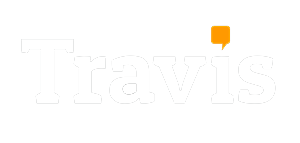Home » Travis Hilfe » Erste Schritte mit dem Travis Touch
Travis Touch
Auf dieser Seite bekommen Sie Hilfe bei all Ihren Problemen mit Travis Touch.

Downloads
Zusammen mit dem Travis® erhalten Sie auch das Travis-Handbuch. Hier finden Sie Informationen über das Einrichten, das Ändern von Einstellungen und die Benutzung des Travis für Übersetzungen.
Erste Schritte mit dem Travis Touch
Einrichten
Auspacken und die ersten Schritte nach Erhalt
Die Grundlagen
Alles was Sie für die Benutzung Ihres Taschenübersetzers wissen müssen
Konnektivität
Wie Sie Ihr Gerät mit dem Internet verbinden oder den Hotspot aktivieren
Wie Sie übersetzen
Von der Sprachenauswahl bis zur Verwendung des Zauber-Buttons
Travis Touch - Die Grundlagen
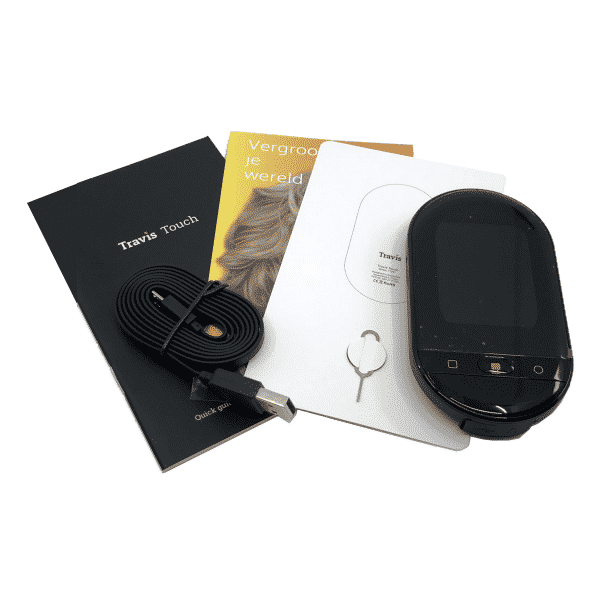
Auspacken
Die folgenden Artikel sind Teil des Lieferumfangs Ihres Travis Touch Go:
- Travis Touch Go
- Ladekabel
- SIM-Werkzeug
- Handbuch
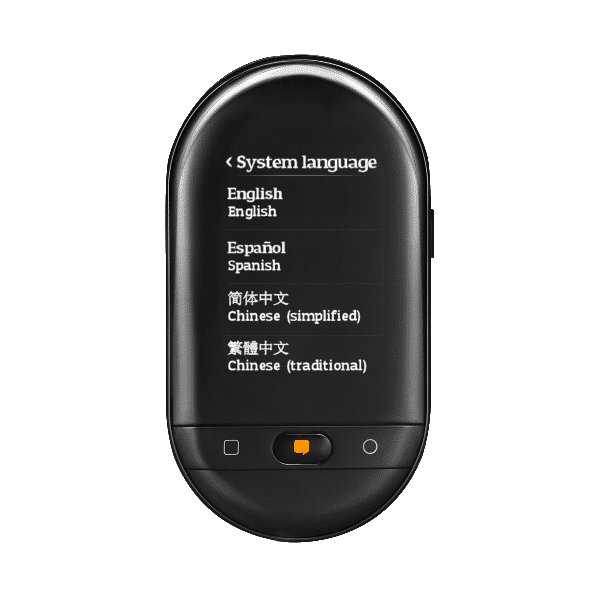

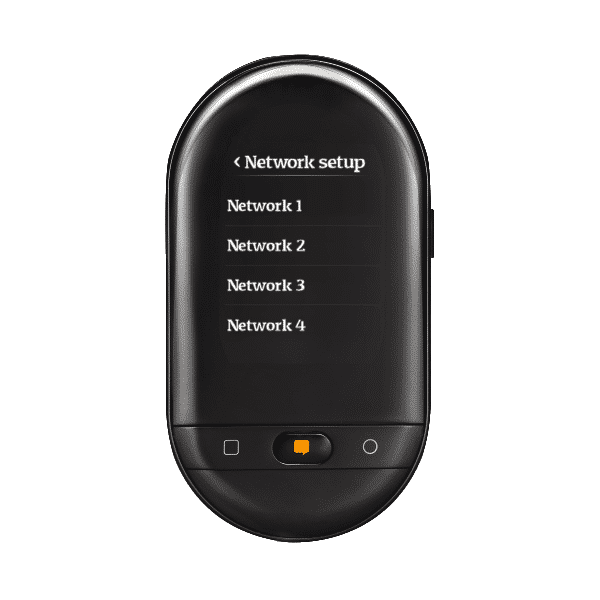
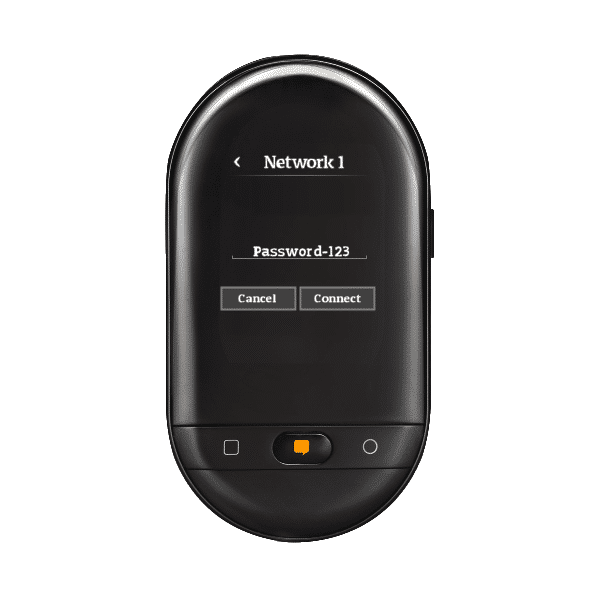
Einrichten
- Wählen Sie Ihre bevorzugte Systemsprache: Englisch, Spanisch, Chinesisch (vereinfacht oder traditionell), Japanisch, Koreanisch, Deutsch, Arabisch, Russisch, Französisch oder Italienisch.
- Verbinden mit dem Internet: Wählen Sie Ihr Netzwerk aus und geben Sie Ihr Passwort ein.
- Sehen Sie sich die Anleitung auf Ihrem Travis an, um die Grundlagen zu erlernen.
Sie sind bereit!
Die Grundlagen
Die Symbole
Tippen Sie auf die Symbole auf dem Bildschirm, um zu den verschiedenen Bereichen zu gelangen:
- Verlauf: Sehen Sie frühere Übersetzungen ein, um sie erneut anzusehen und anzuhören.
- Übersetzen: Wählen Sie die Sprachen aus und fangen Sie an zu übersetzen.
- Einstellungen: Verbinden Sie sich mit dem Wi-Fi, aktivieren Sie Ihren Hotspot und vieles mehr!
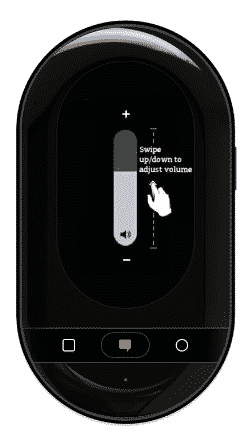
Lautstärke einstellen
So einfach wie eine Fingerbewegung!
- Nach oben schieben, um die Lautstärke zu erhöhen.
- Nach unten schieben, um die Lautstärke zu verringern.
Konnektivität
Travis funktioniert on- und offline*, aber wir empfehlen, dass Sie Ihr Gerät mit dem Internet verbinden, um bessere und schnellere Übersetzungen zu erhalten.
Wenn die Verbindung hergestellt ist, wird eine weiße Wolke auf dem Hauptbildschirm angezeigt.
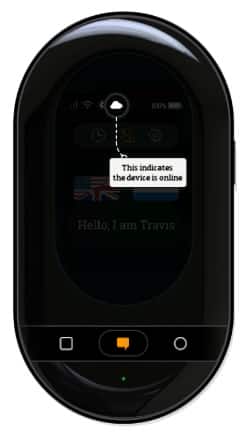
VERWENDUNG DER eSIM (Nur für Travis Touch Go)
Dank der eingebauten eSIM des Travis Touch Go können Sie sich mit dem mobilen Internet verbinden, ohne eine SIM-Karte eingelegt zu haben. Der erste Datenmonat ist kostenlos.
- So schalten Sie Ihre eSIM ein:
Tippen Sie auf Einstellungen > Netzwerk > Mobile Daten. - Aktivieren Sie Daten und Daten-Roaming
VERWENDUNG EINER SIM-KARTE
Sie können eine SIM-Karte in den SIM-Kartenschlitz einsetzen, der sich auf der linken Seite des Geräts befindet:
- Verwenden Sie das beigefügte SIM-Werkzeug, um das Fach herauszuziehen.
- Legen Sie die SIM-Karte in das Fach und schieben Sie das Fach zurück in das Gerät, so dass der metallene Teil zum Bildschirm zeigt.
- Tippen Sie auf Einstellungen > Netzwerk > Mobile Daten.
- Wenn Sie die Travis Global Data SIM-Karte benutzen, müssen Sie zusätzlich Daten-Roaming einschalten.
- Wenn Sie die SIM-Karte eines anderen Anbieters verwenden, müssen Sie möglicherweise einen PIN-Code eingeben. Wenn keine Verbindung hergestellt wird, nachdem Sie die Mobilen Daten auf Ihrem Gerät aktiviert haben, müssen Sie wahrscheinlich den Zugangspunkt (APN) manuell festlegen.
- Tippen Sie auf Einstellungen > Netzwerk > W-lan.
- Wählen Sie Ihr Netzwerk aus der Liste aus.
- Geben Sie Ihr Passwort ein.
- Tippen Sie auf Verbinden!
Travis Touch kann als Hotspot verwendet werden, um das Datenvolumen Ihrer eSIM / SIM-Karte mit bis zu 11 Geräten gleichzeitig zu teilen.
Das ist perfekt, um Roaming-Gebühren zu vermeiden, wenn Sie mit einer Gruppe oder Ihrer Familie reisen.
- Stellen Sie sicher, dass sich eine funktionierende Daten-SIM-Karte in Ihrem Travis Touch befindet oder verwenden Sie die eSIM in Ihrem Travis Touch Go.
- Tippen Sie auf Einstellungen > Netzwerk > Wi-Fi-Hotspot.
- Erstellen Sie Ihren Wi-Fi-Hotspot, indem Sie Ihrem Gerät einen Namen zuweisen und ein Passwort erstellen.
- Aktivieren Sie den Hotspot.
- Suchen Sie in der Wi-Fi-Liste Ihres Geräts nach dem erstellten Namen des Hotspots.
Wie man übersetzt
Travis Touch Go übersetzt 155 Sprachen, wenn er mit dem Internet verbunden ist.
Im Folgenden finden Sie die einzelnen Schritte, damit Ihr handliches Gerät übersetzt!

Sprachen auswählen
- Tippen Sie auf die Flaggen, um die Sprachen auszuwählen, die Sie übersetzen wollen.
- Durchsuchen Sie die Liste, bis Sie die gewünschten Sprachen gefunden haben.

oder den Zauber-Button drücken
- Warten Sie auf den Signalton und verwenden Sie den Sprachbefehl „Wählen Sie Sprache 1 und Sprache 2„
- Zum Beispiel „Wählen Sie Deutsch und Englisch „.
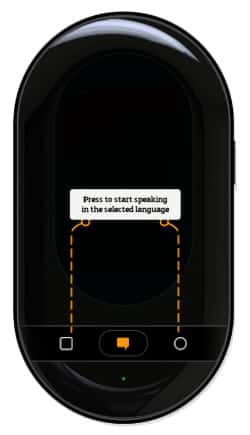
Übersetzen
- Drücken Sie kurz auf den linken Knopf, um die Sprache unter der linken Flagge zu übersetzen. Warten Sie auf den Signalton und sprechen Sie.
- Lassen Sie Ihren Gesprächspartner auf den rechten Knopf drücken und nach dem Ton sprechen.
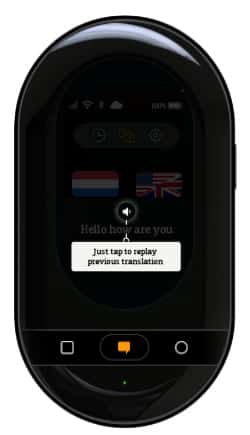
Wiederholung der Übersetzung
- Tippen Sie in die Mitte, um die Übersetzung erneut abzuspielen.
- Sie können frühere Übersetzungen einsehen, indem Sie auf das Symbol „Verlauf“ tippen.
Haben Sie eine Frage? Hier bekommen Sie Hilfe
Lesen Sie unsere FAQ
Finden Sie die Antwort auf alle Ihre Fragen
Fragen Sie unser Team
Wir antworten innerhalb von 24 Stunden von Montag bis Freitag